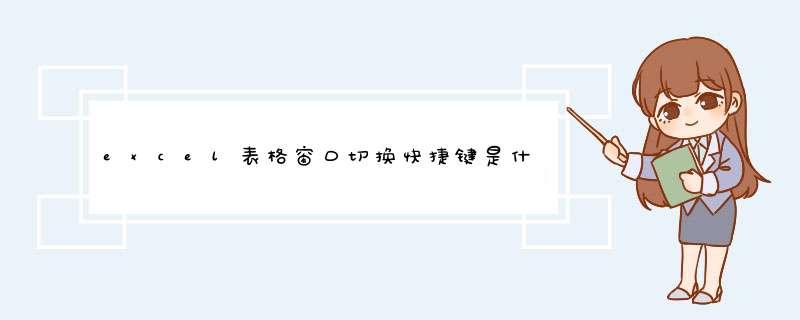
我们在使用excel表格时还会用到很多快捷键,很多人可能对excel表格的所有快捷键命令不是很熟悉,下面我就给大家发一篇excel表格快捷键大全,掌握了excel表格所有快捷键你就可以成为熟练 *** 作Excel了。
Ctrl+~切换是否在单元格中显示公式
Ctrl+2切换单元格区域是否加粗
Ctrl+3切换单元格区域是否为斜体
Ctrl+4切换单元格区域是否加下划线
Ctrl+5切换单元格区域是否加删除线
Ctrl+7切换是否显示标准工具条
Ctrl+9隐藏单元格区域所在行
Ctrl+0隐藏单元格区域所在列
Ctrl+B 加粗单元格字体
Ctrl+C 复制单元格区域内容
Ctrl+Insert 复制单元格区域内容
Ctrl+X 剪切单元格区域内容
Ctrl+V 粘贴单元格内容
Ctrl+I 使单元格字体为斜体
Ctrl+U 给单元格文本加下划线
Ctrl+左方向箭头 移至左边区域
Ctrl+右方向箭头 移至右边区域
Ctrl+上方向箭头 移至上方区域
Ctrl+下方向箭头 移至下方区域
Ctrl+; 插入当前日期
Ctrl+Shift+; 插入当前时间
Ctrl+Shift+’ 复制上面单元格的值到本单元格中
Ctrl+Shift+~设置为通用格式
Ctrl+Shift+1设置为数值格式
Ctrl+Shift+2设置为时间格式
Ctrl+Shift+3设置为日期格式
Ctrl+Shift+4设置为货币格式
Ctrl+Shift+5设置为百分数格式
Ctrl+Shift+6设置为科学计数格式
Ctrl+Shift+7应用边框
Ctrl+Shift+8选择已使用的区域
Ctrl+Shift+9取消隐藏行
Ctrl+Shift+0取消隐藏列
Ctrl+Backspace键 移至活动单元格
Ctrl+Home 快速移到工作表的开始单元格
Ctrl+End 快速移至工作表区域的结尾
Ctrl+Shift+F 激活工具条上字体下拉列表框
Ctrl+Shift+P 激活工具条上字号下拉列表框
PageUp 翻至前一页
PageDown 翻至下一页
Tab键 向右移动
Shift+Tab键 向左移动
Alt+PageUp 左移一屏
Alt+PageDown 右移一屏
Alt+- d出Excel左上角快捷菜单
Alt+空格键 d出Excel左上角快捷菜单
Shift+F8 可连续选择不相邻的区域。
Shift+Ctrl+O 选择工作表中有评论的单元格
Shift+左方向箭 向左选择区域
Shift+右方向箭 向右选择区域
Shift+上方向箭 向上选择区域
Shift+下方向箭 向下选择区域
Shift+空格 选择单元格所在行
Alt+F 激活“文件”菜单
Alt+E 激活“编辑”菜单
Alt+V 激活“视图”菜单
Alt+I 激活“插入”菜单
Alt+O 激活“格式”菜单
Alt+T 激活“工具”菜单
Alt+D 激活“数据”菜单
Alt+W 激活“窗口”菜单
Alt+H 激活“帮助”菜单
移动到工作簿中的下一张工作表 Ctrl+PageDown
移动到工作簿中的上一张工作表 Ctrl+PageUp
选定当前工作表和下一张工作表 Shift+Ctrl+PageDown
取消选定多张工作表 Ctrl+ PageDown
选定其他的工作表 Ctrl+PageUp
选定当前工作表和上一张工作表 Shift+Ctrl+PageUp
对当前工作表重命名 Alt+O H R
移动或复制当前工作表 Alt+E M
删除当前工作表 Alt+E L
向下移动一屏 PageDown
向上移动一屏 PageUp
向右移动一屏 Alt+PageDown
向左移动一屏 Alt+PageUp
切换到被拆分的工作表中的下一个窗格 Ctrl+F6
切换到被拆分的工作表中的上一个窗格 Shift+F6
滚动以显示活动单元格 Ctrl+Backspace
d出“定位”对话框 F5
d出“查找”对话框 Shift+F5
查找下一个 Shift+F4
在受保护的工作表上的非锁定单元格之间移动 Tab
在选定区域内从上往下移动 Enter
在选定区域内从下往上移动 Shift+Enter
在选定区域中从左向右移动。如果选定单列中的单元格,则向下移动 Tab
在选定区域中从右向左移动。如果选定单列中的单元格,则向上移动 Shift+Tab
按顺时针方向移动到选定区域的下一个角 Ctrl+句号
在不相邻的选定区域中,向右切换到下一个选定区域 Ctrl+Alt+向右键
向左切换到下一个不相邻的选定区域 Ctrl+Alt+向左键
打开或关闭“结束”模式 End
打开或关闭ScrollLock ScrollLock
向上或向下滚动一行 向上键或向下键
向左或向右滚动一列 向左键或向右键
Excel选定单元格、行和列以及对象快捷键
选定整列 Ctrl+空格键
选定整行 Shift+空格键
选定整张工作表 Ctrl+A
在选定了多个单元格的情况下,只选定活动单元格 Shift+Backspace
在选定了一个对象的情况下,选定工作表上的所有对象 Ctrl+Shift+空格键
在隐藏对象、显示对象和显示对象占位符之间切换 Ctrl+6
在选定的行中,选取与活动单元格中的值不匹配的单元格 Ctrl+\
在选定的列中,选取与活动单元格中的值不匹配的单元格 Ctrl+Shift+|
打开或关闭扩展模式 F8
将选定区域扩展到行首 Shift+Home
将选定区域扩展到工作表的开始处 Ctrl+Shift+Home
将选定区域扩展到工作表上最后一个使用的单元格右下角 Ctrl+Shift+End
将选定区域向下扩展一屏 Shift+PageDown
将选定区域向上扩展一屏 Shift+PageUp
将选定区域扩展到工作表的最后一个使用的单元格右下角 End+Shift+Home
将选定区域扩展到当前行中的最后一个单元格 End+Shift+Enter
将选定区域扩展到窗口左上角的单元格 ScrollLock+Shift+Home
将选定区域扩展到窗口右下角的单元格 ScrollLock+Shift+End
完成单元格输入并选取下一个单元 Enter
在单元格中换行 Alt+Enter
用当前输入项填充选定的单元格区域 Ctrl+Enter
完成单元格输入并向上选取上一个单元格 Shift+Enter
完成单元格输入并向右选取下一个单元格 Tab
完成单元格输入并向左选取上一个单元格 Shift+Tab
取消单元格输入 Esc
重复上一次 *** 作 F4或Ctrl+Y
由行列标志创建名称 Ctrl+Shift+F3
向下填充 Ctrl+D
向右填充 Ctrl+R
定义名称 Ctrl+F3
编辑超链接 Ctrl+K
激活超链接 Enter
输入日期 Ctrl+;
输入时间 Ctrl+Shift+:
显示清单的当前列中的数值下拉列表 Alt+向下键
创建图表和选定图表元素
创建当前区域中数据的图表 F11 或 Alt+F1
选定图表中的上一组元素 向下键
选择图表中的下一组元素 向上键
选择分组中的下一个元素 向右键
选择分组中的上一个元素 向左键
移动到下一条记录中的同一字段 向下键
移动到上一条记录中的同一字段 向上键
移动到记录中的每个字段,然后移动到每个命令按钮 Tab和Shift+Tab
移动到下一条记录的首字段 Enter
移动到上一条记录的首字段 Shift+Enter
移动到前10条记录的同一字段 Page Down
开始一条新的空白记录 Ctrl+Page Down
移动到后10条记录的同一字段 Page Up
移动到首记录 Ctrl+Page Up
移动到字段的开头或末尾 Home或End
将选定区域扩展到字段的末尾 Shift+End
将选定区域扩展到字段的开头 Shift+Home
在字段内向左或向右移动一个字符 向左键或向右键
在字段内选定左边的一个字符 Shift+向左键
在字段内选定右边的一个字符 Shift+向右键
选择“自动筛选”列表中的下一项 向下键
选择“自动筛选”列表中的上一项 向上键
关闭当前列的“自动筛选”列表 Alt+向上键
选择“自动筛选”列表中的第一项“全部” Home
选择“自动筛选”列表中的最后一项 End
根据“自动筛选”列表中的选项筛选区域 Enter
显示、隐藏和分级显示数据快捷键
对行或列分组 Alt+Shift+向右键
取消行或列分组 Alt+Shift+向左键
显示或隐藏分级显示符号 Ctrl+8
隐藏选定的行 Ctrl+9
隐藏选定的列 Ctrl+0
撤销上一次 *** 作 Ctrl+Z
输入并计算公式
键入公式 =
关闭单元格的编辑状态后,将点移动到编辑栏内 F2
将公式作为数组公式输入 Ctrl+Shift+Enter
取消单元格或编辑栏中的输入 Esc
将定义的名称粘贴到公式中 F3
用SUM函数“自动求和”公式 Alt+=
将活动单元格上方单元格中的数值复制到当前单元格或编辑栏 Ctrl+Shift+"
将活动单元格上方单元格中的公式复制到当前单元格或编辑栏 Ctrl+'
在显示单元格值和显示公式之间切换 Ctrl+`
d出“拼写检查”对话框 F7
编辑单元格批注 Shift+F2
复制选定的单元格 Ctrl+C
剪切选定的单元格 Ctrl+X
粘贴复制的单元格 Ctrl+V
清除选定单元格的内容 Del
删除选定的单元格 Ctrl+连字符
插入空白单元格 Ctrl+Shift+加号
d出“样式”对话框 Alt+'
d出“单元格格式”对话框 Ctrl+1
取消选定区域内的所有隐藏行的隐藏状态 Ctrl+Shift+(
取消选定区域内的所有隐藏列的隐藏状态 Ctrl+Shift+)
对选定单元格应用外边框 Ctrl+Shift+&
取消选定单元格的外边框 Ctrl+Shift+_
使用“单元格格式”对话框中的“边框”选项卡
应用或取消上框线 Alt+T
应用或取消下框线 Alt+B
应用或取消左框线 Alt+L
应用或取消右框线 Alt+R
如果选定了多行中的单元格,则应用或取消水平分隔线 Alt+H
如果选定了多列中的单元格,则应用或取消垂直分隔线 Alt+V
应用或取消下对角框线 Alt+D
应用或取消上对角框线 Alt+U
工作表切换方法一:直接点击下方不同的工作表名称。切换方法二,使用快捷键Ctrl+page up切换到上一个工作表。使用快捷键Ctrl+page down切换到下一个工作表,详细步骤:
1、运行电脑,新建一个Excel表格。
2、双击Excel表格,进入表格主页面,并根据实际需要进行编辑。
3、工作表切换方法一:直接点击下方不同的工作表名称。
4、切换方法二,使用快捷键Ctrl+page up切换到上一个工作表。
5、使用快捷键Ctrl+page down切换到下一个工作表。
1>Excel快捷键之在工作表中移动和滚动向上、下、左或右移动单元格箭头键\x0d\\x0d\移动到当前数据区域的边缘:CTRL+ 箭头键 \x0d\\x0d\移动到行首:HOME \x0d\\x0d\移动到工作表的开头:CTRL+HOME \x0d\\x0d\移动到工作表的最后一个单元格。:CTRL+END \x0d\\x0d\向下移动一屏:PAGE DOWN \x0d\\x0d\向上移动一屏:PAGE UP \x0d\\x0d\向右移动一屏:ALT+PAGE DOWN \x0d\\x0d\向左移动一屏:ALT+PAGE UP \x0d\\x0d\移动到工作簿中下一个工作表:CTRL+PAGE DOWN \x0d\\x0d\移动到工作簿中前一个工作表:CTRL+PAGE UP \x0d\\x0d\移动到下一工作簿或窗口:CTRL+F6 或 CTRL+TAB \x0d\\x0d\移动到前一工作簿或窗口:CTRL+SHIFT+F6 \x0d\\x0d\移动到已拆分工作簿中的下一个窗格:F6 \x0d\\x0d\移动到被拆分的工作簿中的上一个窗格:SHIFT+F6 \x0d\\x0d\滚动并显示活动单元格:CTRL+BACKSPACE \x0d\\x0d\显示“定位”对话框:F5 \x0d\\x0d\显示“查找”对话框:SHIFT+F5 \x0d\\x0d\重复上一次“查找” *** 作:SHIFT+F4 \x0d\\x0d\在保护工作表中的非锁定单元格之间移动:TAB \x0d\\x0d\2>Excel快捷键之处于END模式时在工作表中移动 \x0d\\x0d\打开或关闭 END 模式:END \x0d\\x0d\在一行或列内以数据块为单位移动:END, 箭头键 \x0d\\x0d\移动到工作表的最后一个单元格:END, HOME \x0d\\x0d\在当前行中向右移动到最后一个非空白单元格。:END, ENTER \x0d\\x0d\3>Excel快捷键之处于“滚动锁定”模式时在工作表中移动 \x0d\\x0d\打开或关闭滚动锁定:SCROLL LOCK \x0d\\x0d\移动到窗口中左上角处的单元格:HOME \x0d\\x0d\移动到窗口中右下角处的单元格:END \x0d\\x0d\向上或向下滚动一行:上箭头键或下箭头键 \x0d\\x0d\向左或向右滚动一列:左箭头键或右箭头键 \x0d\\x0d\4>Excel快捷键之用于预览和打印文档 \x0d\\x0d\显示“打印”对话框:CTRL+P \x0d\\x0d\在打印预览中时: \x0d\\x0d\当放大显示时,在文档中移动:箭头键 \x0d\\x0d\当缩小显示时,在文档中每次滚动一页:PAGE UP \x0d\\x0d\当缩小显示时,滚动到第一页:CTRL+上箭头键 \x0d\\x0d\当缩小显示时,滚动到最后一页:CTRL+下箭头键 \x0d\\x0d\5>Excel快捷键之用于工作表、图表和宏 \x0d\\x0d\插入新工作表:SHIFT+F11 \x0d\\x0d\创建使用当前区域的图表:F11 或 ALT+F1 \x0d\\x0d\显示“宏”对话框:ALT+F8 \x0d\\x0d\显示“Visual Basic 编辑器”:ALT+F11 \x0d\\x0d\插入 Microsoft Excel 40 宏工作表:CTRL+F11 \x0d\\x0d\移动到工作簿中的下一个工作表:CTRL+PAGE DOWN \x0d\\x0d\移动到工作簿中的上一个工作表:CTRL+PAGE UP \x0d\\x0d\选择工作簿中当前和下一个工作表:SHIFT+CTRL+PAGE DOWN \x0d\\x0d\选择当前工作簿或上一个工作簿:SHIFT+CTRL+PAGE UP\x0d\\x0d\6>Excel快捷键之选择图表工作表 \x0d\\x0d\选择工作簿中的下一张工作表:CTRL+PAGE DOWN \x0d\\x0d\选择工作簿中的上一个工作表:CTRL+PAGE UP,END, SHIFT+ENTER\x0d\\x0d\7>Excel快捷键之用于在工作表中输入数据 \x0d\\x0d\完成单元格输入并在选定区域中下移:ENTER \x0d\\x0d\在单元格中折行:ALT+ENTER \x0d\\x0d\用当前输入项填充选定的单元格区域:CTRL+ENTER \x0d\\x0d\完成单元格输入并在选定区域中上移:SHIFT+ENTER \x0d\\x0d\完成单元格输入并在选定区域中右移:TAB \x0d\\x0d\完成单元格输入并在选定区域中左移:SHIFT+TAB \x0d\\x0d\取消单元格输入:ESC \x0d\\x0d\删除插入点左边的字符,或删除选定区域:BACKSPACE \x0d\\x0d\删除插入点右边的字符,或删除选定区域:DELETE \x0d\\x0d\删除插入点到行末的文本:CTRL+DELETE \x0d\\x0d\向上下左右移动一个字符:箭头键 \x0d\\x0d\移到行首:HOME \x0d\\x0d\重复最后一次 *** 作:F4 或 CTRL+Y \x0d\\x0d\编辑单元格批注:SHIFT+F2 \x0d\\x0d\由行或列标志创建名称:CTRL+SHIFT+F3 \x0d\\x0d\向下填充:CTRL+D \x0d\\x0d\向右填充:CTRL+R \x0d\\x0d\定义名称:CTRL+F3\x0d\\x0d\8>Excel快捷键之设置数据格式 \x0d\\x0d\显示“样式”对话框:ALT+(撇号) \x0d\\x0d\显示“单元格格式”对话框:CTRL+1 \x0d\\x0d\应用“常规”数字格式:CTRL+SHIFT+~ \x0d\\x0d\应用带两个小数位的“贷币”格式:CTRL+SHIFT+$ \x0d\\x0d\应用不带小数位的“百分比”格式:CTRL+SHIFT+% \x0d\\x0d\应用带两个小数位的“科学记数”数字格式:CTRL+SHIFT+^ \x0d\\x0d\应用年月日“日期”格式:CTRL+SHIFT+# \x0d\\x0d\应用小时和分钟“时间”格式,并标明上午或下午:CTRL+SHIFT+@ \x0d\\x0d\应用具有千位分隔符且负数用负号 (-) 表示:CTRL+SHIFT+! \x0d\\x0d\应用外边框:CTRL+SHIFT+& \x0d\\x0d\删除外边框:CTRL+SHIFT+_ \x0d\\x0d\应用或取消字体加粗格式:CTRL+B \x0d\\x0d\应用或取消字体倾斜格式:CTRL+I \x0d\\x0d\应用或取消下划线格式:CTRL+U \x0d\\x0d\应用或取消删除线格式:CTRL+5 \x0d\\x0d\隐藏行:CTRL+9 \x0d\\x0d\取消隐藏行:CTRL+SHIFT+( 左括号 \x0d\\x0d\隐藏列:CTRL+0(零) \x0d\\x0d\取消隐藏列:CTRL+SHIFT+)右括号 \x0d\\x0d\9>Excel快捷键之编辑数据 \x0d\\x0d\编辑活动单元格并将插入点放置到线条末尾:F2 \x0d\\x0d\取消单元格或编辑栏中的输入项:ESC \x0d\\x0d\编辑活动单元格并清除其中原有的内容:BACKSPACE \x0d\\x0d\将定义的名称粘贴到公式中:F3 \x0d\\x0d\完成单元格输入:ENTER \x0d\\x0d\将公式作为数组公式输入:CTRL+SHIFT+ENTER \x0d\\x0d\在公式中键入函数名之后,显示公式选项板:CTRL+A \x0d\\x0d\在公式中键入函数名后为该函数插入变量名和括号:CTRL+SHIFT+A \x0d\\x0d\显示“拼写检查”对话框。:F7 键 \x0d\\x0d\10>Excel快捷键之插入、删除和复制选中区域 \x0d\\x0d\复制选定区域:CTRL+C \x0d\\x0d\剪切选定区域:CTRL+X \x0d\\x0d\粘贴选定区域:CTRL+V \x0d\\x0d\清除选定区域的内容:DELETE \x0d\\x0d\删除选定区域:CTRL+ 连字符 \x0d\\x0d\撤消最后一次 *** 作:CTRL+Z \x0d\\x0d\插入空白单元格:CTRL+SHIFT+ 加号 \x0d\\x0d\11>Excel快捷键之在选中区域内移动 \x0d\\x0d\在选定区域内由上往下移动:ENTER \x0d\\x0d\在选定区域内由下往上移动:SHIFT+ENTER \x0d\\x0d\在选定区域内由左往右移动:TAB \x0d\\x0d\在选定区域内由右往左移动:SHIFT+TAB \x0d\\x0d\按顺时针方向移动到选定区域的下一个角:CTRL+PERIOD \x0d\\x0d\右移到非相邻的选定区域:CTRL+ALT+右箭头键 \x0d\\x0d\左移到非相邻的选定区域:CTRL+ALT+左箭头键 \x0d\\x0d\12>Excel快捷键之选择单元格、列或行 \x0d\\x0d\选定当前单元格周围的区域:CTRL+SHIFT+(星号) \x0d\\x0d\将选定区域扩展一个单元格宽度:SHIFT+ 箭头键 \x0d\\x0d\选定区域扩展到单元格同行同列的最后非空单元格:CTRL+SHIFT+ 箭头键 \x0d\\x0d\将选定区域扩展到行首:SHIFT+HOME \x0d\\x0d\将选定区域扩展到工作表的开始:CTRL+SHIFT+HOME \x0d\\x0d\将选定区域扩展到工作表的最后一个使用的单元格:CTRL+SHIFT+END \x0d\\x0d\选定整列:CTRL+SPACEBAR \x0d\\x0d\选定整行:SHIFT+SPACEBAR \x0d\\x0d\选定整个工作表:CTRL+A \x0d\\x0d\如果选定了多个单元格则只选定其中的单元格:SHIFT+BACKSPACE \x0d\\x0d\将选定区域向下扩展一屏:SHIFT+PAGE DOWN \x0d\\x0d\将选定区域向上扩展一屏:SHIFT+PAGE UP \x0d\\x0d\选定了一个对象,选定工作表上的所有对象:CTRL+SHIFT+SPACEBAR \x0d\\x0d\在隐藏对象、显示对象与对象占位符之间切换:CTRL+6 \x0d\\x0d\显示或隐藏“常用”工具栏:CTRL+7 \x0d\\x0d\使用箭头键启动扩展选中区域的功能:F8 \x0d\\x0d\将其他区域中的单元格添加到选中区域中:SHIFT+F8 \x0d\\x0d\将选定区域扩展到窗口左上角的单元格:SCROLLLOCK, SHIFT+HOME \x0d\\x0d\将选定区域扩展到窗口右下角的单元格:SCROLLLOCK, SHIFT+END \x0d\\x0d\13>Excel快捷键之处于End模式时展开选中区域 \x0d\\x0d\打开或关闭 END 模式:END \x0d\\x0d\将选定区域扩展到单元格同列同行的最后非空单元格:END, SHIFT+ 箭头键 \x0d\\x0d\将选定区域扩展到工作表上包含数据的最后一个单元格:END, SHIFT+HOME \x0d\\x0d\将选定区域扩展到当前行中的最后一个单元格:END, SHIFT+ENTER \x0d\\x0d\14>Excel快捷键之选择含有特殊字符单元格 \x0d\\x0d\选中活动单元格周围的当前区域:CTRL+SHIFT+(星号) \x0d\\x0d\选中当前数组,此数组是活动单元格所属的数组:CTRL+/ \x0d\\x0d\选定所有带批注的单元格:CTRL+SHIFT+O (字母 O) \x0d\\x0d\选择行中不与该行内活动单元格的值相匹配的单元格:CTRL+\ \x0d\\x0d\选中列中不与该列内活动单元格的值相匹配的单元格:CTRL+SHIFT+| \x0d\\x0d\选定当前选定区域中公式的直接引用单元格:CTRL+[ (左方括号) \x0d\\x0d\选定当前选定区域中公式直接或间接引用的所有单元格:CTRL+SHIFT+{ 左大括号 \x0d\\x0d\只选定直接引用当前单元格的公式所在的单元格:CTRL+] (右方括号) \x0d\\x0d\选定所有带有公式的单元格,这些公式直接或间接引用当前单元格:CTRL+SHIFT+}右大括号 \x0d\\x0d\只选定当前选定区域中的可视单元格:ALT+; (分号)Ctrl+Shift+Spacebar 创建不间断空格Ctrl+B 粗体\x0d\Ctrl+I 斜体 Ctrl+U下划线 Ctrl+Shift+>缩小字号\x0d\Ctrl+Shift+> 增大字号\x0d\Ctrl+ -(连字符)创建不间断连字符\x0d\Ctrl+Q删除段落格式 Ctrl+Spacebar 删除字符格式\x0d\Ctrl+C复制所选文本或对象 Ctrl+X剪切所选文本或对象\x0d\Ctrl+V粘贴文本或对象 Ctrl+Z撤消上一 *** 作\x0d\Ctrl+Y 重复上一 *** 作 Ctrl+Shift+F改变字体\x0d\Ctrl+]逐磅增大字号 Ctrl+[逐磅减小字号\x0d\Ctrl+D改变字符格式("格式"菜单中的"字体"命令)\x0d\Shift+F3切换字母大小写 Ctrl+Shift+A将所选字母设为大写\x0d\Ctrl+Shift+W只给字、词加下划线,不给空格加下划线\x0d\Ctrl+Shift+K 将字母变为小型大写字母\x0d\Ctrl+=(等号) 应用下标格式(自动间距)\x0d\Ctrl+Shift++(加号) 应用上标格式(自动间距)\x0d\Ctrl+Shift+Z 取消人工设置的字符格式\x0d\Ctrl+Shift+Q 将所选部分设为Symbol字体\x0d\Ctrl+Shift+(星号) 显示非打印字符\x0d\Shift+F1(单击) 需查看文字格式了解其格式的文字\x0d\Ctrl+Shift+C 复制格式\x0d\Ctrl+Shift+V 粘贴格式\x0d\Ctrl+1 单倍行距\x0d\Ctrl+2 双倍行距\x0d\Ctrl+5 15 倍行距\x0d\Ctrl+0 在段前添加一行间距\x0d\Ctrl+E 段落居中\x0d\Ctrl+J 两端对齐\x0d\Ctrl+L 左对齐\x0d\Ctrl+R 右对齐\x0d\Ctrl+Shift+D 分散对齐\x0d\Ctrl+M 左侧段落缩进\x0d\Ctrl+Shift+M 取消左侧段落缩进\x0d\Ctrl+T 创建悬挂缩进\x0d\Ctrl+Shift+T 减小悬挂缩进量\x0d\Ctrl+Q 取消段落格式\x0d\Ctrl+Shift+S 应用样式\x0d\Alt+Ctrl+K 启动"自动套用格式"\x0d\Ctrl+Shift+N 应用"正文"样式\x0d\Alt+Ctrl+1 应用"标题1"样式\x0d\Alt+Ctrl+2 应用"标题2"样式\x0d\Alt+Ctrl+3 应用"标题3"样式\x0d\Ctrl+Shift+L 应用"列表"样式 \x0d\\x0d\2用于编辑和移动文字及图形的快捷键\x0d\\x0d\◆删除文字和图形\x0d\快捷键 作用\x0d\Backspace 删除左侧的一个字符\x0d\Ctrl+Backspace 删除左侧的一个单词\x0d\Delete 删除右侧的一个字符\x0d\Ctrl+Delete 删除右侧的一个单词\x0d\Ctrl+X 将所选文字剪切到"剪贴板"\x0d\Ctrl+Z 撤消上一步 *** 作\x0d\Ctrl+F3 剪切至"图文场"\x0d\\x0d\◆复制和移动文字及图形\x0d\快捷键 作用\x0d\Ctrl+C 复制文字或图形\x0d\F2(然后移动插入 移动选取的文字或图形点并按Enter键)\x0d\Alt+F3 创建"自动图文集"词条\x0d\Ctrl+V 粘贴"剪贴板"的内容\x0d\Ctrl+Shift+F3 粘贴"图文场"的内容\x0d\Alt+Shift+R 复制文档中上一节所使用的页眉或页脚\x0d\\x0d\◆插入特殊字符\x0d\快捷键 插入\x0d\Ctrl+F9 域\x0d\Shift+Enter 换行符\x0d\Ctrl+Enter 分页符\x0d\Ctrl+Shift+Enter 列分隔符\x0d\Ctrl+ - 可选连字符\x0d\Ctrl+Shift+ - 不间断连字符\x0d\Ctrl+Shift+空格 不间断空格\x0d\Alt+Ctrl+C 版权符号\x0d\Alt+Ctrl+R 注册商标符号\x0d\Alt+Ctrl+T 商标符号\x0d\Alt+Ctrl+(句点) 省略号\x0d\◆选定文字和图形\x0d\选定文本的方法是:按住 Shift 键并按能够移动插入点的键。\x0d\快捷键 将选定范围扩展至\x0d\Shift+→ 右侧的一个字符\x0d\Shift+← 左侧的一个字符\x0d\Ctrl+Shift+→ 单词结尾\x0d\Ctrl+Shift+← 单词开始\x0d\Shift+End 行尾\x0d\Shift+Home 行首\x0d\Shift+↓ 下一行\x0d\Shift+↑ 上一行\x0d\Ctrl+Shift+↓ 段尾\x0d\Ctrl+Shift+↑ 段首\x0d\Shift+Page Down 下一屏\x0d\Shift+Page Up 上一屏\x0d\Ctrl+Shift+Home 文档开始处\x0d\Ctrl+Shift+End 文档结尾处\x0d\Alt+Ctrl+Shift+Page Down 窗口结尾\x0d\Ctrl+A 包含整篇文档\x0d\Ctrl+Shift+F8+↑或↓ 纵向文本块(按 Esc 键取消选定模式)\x0d\F8+箭头键 文档中的某个具体位置(按Esc键取消选定模式)\x0d\◆选定表格中的文字和图形\x0d\快捷键 作用\x0d\Tab键 选定下一单元格的内容\x0d\Shift+Tab 选定上一单元格的内容\x0d\按住Shift键并重复 按某箭头键将所选内容扩展到相邻单元格\x0d\Ctrl+Shift+F8然后按箭头键 扩展所选内容(或块)\x0d\Shift+F8 缩小所选内容\x0d\Alt+数字键盘上的5 选定整张表格\x0d\(Num Lock键需处于关闭状态)\x0d\◆移动插入点\x0d\快捷键 作用\x0d\← 左移一个字符\x0d\→ 右移一个字符\x0d\Ctrl+← 左移一个单词\x0d\Ctrl+→ 右移一个单词\x0d\Ctrl+↑ 上移一段\x0d\Ctrl+↓ 下移一段\x0d\Shift+Tab 左移一个单元格(在表格中)\x0d\Tab 右移一个单元格(在表格中)\x0d\↑ 上移一行\x0d\↓ 下移一行\x0d\End 移至行尾\x0d\Home 移至行首\x0d\Alt+Ctrl+Page Up 移至窗口顶端\x0d\Alt+Ctrl+Page Down 移至窗口结尾\x0d\Page Up 上移一屏(滚动)\x0d\Page Down 下移一屏(滚动)\x0d\Ctrl+Page Down 移至下页顶端\x0d\Ctrl+Page Up 移至上页顶端\x0d\Ctrl+End 移至文档结尾 \x0d\Ctrl+Home 移至文档开头\x0d\Shift+F5 移至前一处修订;对于刚打开的文档,移至上一次关闭文档时\x0d\ 插入点所在位置\x0d\◆在表格中移动\x0d\快捷键 光标移至\x0d\Tab 一行中的下一个单元格\x0d\Shift+Tab 一行中的上一个单元格\x0d\Alt+Home 一行中的第一个单元格\x0d\Alt+End 一行中的最后一个单元格\x0d\Alt+Page Up 一列中的第一个单元格\x0d\Alt+Page Down 一列中的最后一个单元格\x0d\↑ 上一行 \x0d\↓ 下一行\x0d\◆在表格中插入段落和制表符\x0d\快捷键 在单元格中插入\x0d\Enter 新段落\x0d\Ctrl+Tab 制表符\x0d\3用于处理文档的快捷键\x0d\◆创建、查看和保存文档\x0d\快捷键 作用\x0d\Ctrl+N 创建与当前或最近使用过的文档类型相同的新文档\x0d\Ctrl+O 打开文档\x0d\Ctrl+W 关闭文档\x0d\Alt+Ctrl+S 拆分文档窗口\x0d\Alt+Shift+C 撤消拆分文档窗口\x0d\Ctrl+S 保存文档\x0d\◆查找、替换和浏览文本 \x0d\Ctrl+F 查找文字、格式和特殊项\x0d\Alt+Ctrl+Y 在关闭"查找和替换"窗口之后重复查找\x0d\Ctrl+H 替换文字、特殊格式和特殊项\x0d\Ctrl+G 定位至页、书签、脚注、表格、注释、图形或其它位置\x0d\Alt+Ctrl+Z 返回至页、书签、脚注、表格、批注、图形或其他位置\x0d\Alt+Ctrl+Home 浏览文档\x0d\◆撤消和恢复 *** 作\x0d\Esc 取消 *** 作\x0d\Ctrl+Z 撤消 *** 作\x0d\Ctrl+Y 恢复或重复 *** 作\x0d\◆切换至其他视图\x0d\Alt+Ctrl+P 切换到页面视图 \x0d\Alt+Ctrl+O 切换到大纲视图\x0d\Alt+Ctrl+N 切换到普通视图\x0d\Ctrl+\\ 在主控文档和子文档之间移动\x0d\◆用于审阅文档的快捷键\x0d\快捷键 作用\x0d\Alt+Ctrl+M 插入批注\x0d\Ctrl+Shift+E 打开或关闭标记修订功能\x0d\Home 定位至批注开始\x0d\End 定位至批注结尾\x0d\Ctrl+Home 定位至一组批注的起始处\x0d\Ctrl+End 定位至一组批注的结尾处\x0d\4用于处理引用、脚注和尾注的快捷键\x0d\快捷键 作用 \x0d\Alt+Shift+O 标记目录项\x0d\Alt+Shift+I 标记引文目录项\x0d\Alt+Shift+X 标记索引项\x0d\Alt+Ctrl+F 插入脚注\x0d\Alt+Ctrl+E 插入尾注\x0d\5用于处理域的快捷键\x0d\快捷键 作用\x0d\Alt+Shift+D 插入Date域\x0d\Alt+Ctrl+L 插入Listnum域\x0d\Alt+Shift+P 插入Page域\x0d\Alt+Shift+T 插入Time域\x0d\Ctrl+F9 插入空域\x0d\Ctrl+Shift+F7 更新Word源文档中的链接信息\x0d\F9 更新所选域\x0d\Ctrl+Shift+F9 解除域的链接\x0d\Shift+F9 在域代码和其结果之间进行切换\x0d\Alt+F9 在所有的域代码及其结果间进行切换\x0d\Alt+Shift+F9 从显示域结果的域中运行Gotobutton 或 Macrobutton\x0d\F11 定位至下一域\x0d\Shift+F11 定位至前一域\x0d\Ctrl+F11 锁定域\x0d\Ctrl+Shift+F11 解除对域的锁定\x0d\6用于处理文档大纲的快捷键\x0d\Alt+Shift+← 提升段落级别\x0d\Alt+Shift+→ 降低段落级别\x0d\Ctrl+Shift+N 降级为正文\x0d\Alt+Shift+↑ 上移所选段落\x0d\Alt+Shift+↓ 下移所选段落\x0d\Alt+Shift+ + 扩展标题下的文本\x0d\Alt+Shift+ - 折叠标题下的文本\x0d\Alt+Shift+A 扩展或折叠所有文本或标题\x0d\数字键盘上的斜杠(/) 隐藏或显示字符格式\x0d\Alt+Shift+L 只显示首行正文或显示全部正文\x0d\Alt+Shift+1 显示所有具有"标题1"样式的标题\x0d\Alt+Shift+n 显示从"标题1"到"标题n"的\x0d\(指标题级别) 所有标题 \x0d\7用于进行邮件合并的快捷键\x0d\要使用这些按键组合,需要先建立邮件合并的主文档。\x0d\快捷键 作用 \x0d\Alt+Shift+K 预览邮件合并\x0d\Alt+Shift+N 合并文档\x0d\Alt+Shift+M 打印已合并的文档\x0d\Alt+Shift+E 编辑邮件合并数据文档\x0d\Alt+Shift+F 插入合并域\x0d\8用于处理 Web 页的快捷键\x0d\快捷键 作用\x0d\Ctrl+K 插入超级链接\x0d\Alt+← 返回一页\x0d\Alt+→ 前进一页\x0d\F9 刷新\x0d\9用于打印和预览文档的按键\x0d\Ctrl+P 打印文档\x0d\Alt+Ctrl+I 切换至或退出打印预览箭头键在放大的预览页上移动\x0d\Page Up或Page Down 在缩小显示比例时逐页翻阅预览页\x0d\Ctrl+Home 在缩小显示比例时移至第一张预览页\x0d\Ctrl+End 在缩小显示比例时移至最后一张预览页\x0d\10用于Office助手的快捷键\x0d\如果要完成下面大多数 *** 作,Office 助手必须打开并且可见。\x0d\快捷键 作用\x0d\F1 获得Office助手(助手处于显示状态)的帮助\x0d\Alt+F6 激活Office助手气球\x0d\Alt+数字键 从助手显示的列表中选择帮助主题(Alt+1代表第一个主题以\x0d\ 此类推) \x0d\Alt+↓ 查看更多的帮助主题 \x0d\Alt+↑ 查看前面的帮助主题\x0d\Esc 关闭助手消息或提示\x0d\11用于帮助的快捷键\x0d\◆在帮助窗口中工作\x0d\快捷键 作用\x0d\Alt+O 显示"选项"菜单以访问帮助工具栏上的命令\x0d\Alt+空格键 显示程序"控制"菜单\x0d\Alt+F4 关闭活动的帮助窗口\x0d\◆在定位窗格中移动\x0d\快捷键 作用\x0d\Ctrl+Tab 切换到下一选项卡\x0d\Ctrl+Shift+Tab 切换到前一选项卡\x0d\Alt+C 切换到"目录"选项卡\x0d\Alt+I 切换到"索引"选项卡\x0d\Enter 打开或关闭所选书籍,或打开所选帮助主题\x0d\↓ 选择下一书籍或帮助主题\x0d\↑ 选择前一书籍或帮助主题\x0d\◆在主题窗格中移动\x0d\快捷键 作用\x0d\Alt+← 返回查看过的帮助主题\x0d\Alt+→ 前往查看过的帮助主题\x0d\Tab 转到第一个或下一超级链接\x0d\Shift+Tab 转到最后或前一超级链接\x0d\Enter 激活所选超级链接\x0d\Esc 关闭d出的窗口\x0d\↑ 向帮助主题的开始处滚动 \x0d\↓ 向帮助主题的结尾处滚动\x0d\Page Up 以更大的增量向帮助主题的开始处滚动\x0d\Page Down 以更大的增量向帮助主题的结尾处滚动\x0d\Home 移动到帮助主题的开始\x0d\End 移动到帮助主题的结尾\x0d\Ctrl+P 打印当前帮助主题\x0d\Ctrl+A 选定整个帮助主题\x0d\Ctrl+C 将选定内容复制到"剪贴板"\x0d\12用于菜单的快捷键\x0d\快捷键 作用\x0d\Shift+F10 显示\x0d\F10 激活菜单栏 \x0d\Alt+Spacebar 显示程序标题栏上的程序图标菜单\x0d\↓/↑(如菜单 选择菜单或子菜单中的下一个\x0d\或子菜单已显示) 或前一个命令\x0d\←/→ 选择左边或者右边的菜单,或者在显示子菜单时,在主菜单和\x0d\ 子菜单之间切换\x0d\Home或End 选择菜单或子菜单中第一个或者最后一个命令\x0d\Alt 同时关闭显示的菜单和子菜单\x0d\Esc 关闭显示的菜单。若显示子菜单时,只关闭子菜单\x0d\Alt+Ctrl+ = 将工具栏按钮添至菜单。当键入此快捷键然后单击工具栏按钮\x0d\ 时,Microsoft Word会将按钮添至适当的菜单。例如,单击"格\x0d\ 式"工具栏上的"项目符号"按钮可以将"项目符号"命令添至"格式"菜单。\x0d\Alt+Ctrl+ -从菜单中删除命令。当键入此快捷键(数字键盘上然后选择菜单命令时,该命令将被删的减号键)除。如果改变了主意,可以按Esc取消此快捷命令,要恢复已修改了的菜单可以通过在"工具/自 定义"重新设置菜单。\x0d\Alt+Ctrl++为菜单命令自定义快捷键。当您键(数字小键盘入此快捷键并选择了菜单命令时,将上的加号键)会出现"自定义键盘"对话框,你可以在其中添加更改或删除快捷键。\x0d\13用于窗口和对话框的快捷键\x0d\◆在文档和程序窗口中移动\x0d\快捷键 作用\x0d\Alt+Tab 切换至下一个程序或Microsoft Word文档窗口\x0d\Alt+Shift+Tab 切换至上一个程序或Microsoft Word文档窗口\x0d\Ctrl+Esc 显示Microsoft Windows"开始"菜单\x0d\Ctrl+W 关闭活动文档窗口\x0d\Ctrl+F5 将已最大化的活动文档窗口还原\x0d\Ctrl+F6 切换至下一个Word文档窗口\x0d\Ctrl+Shift+F6 切换至上一个Word文档窗口\x0d\Ctrl+F7, 按箭头键在文档窗口不处于最大化状态时,并按下Enter执行"移 动"命令(单击标题栏中的文档图标可显示此命令) \x0d\Ctrl+F8, 按箭头键在文档窗口不处于最大化状态时,并按下Enter执行"大 小"命令(单击标题栏中的文档图标可显示此命令)\x0d\Ctrl+F10 最大化文档窗口\x0d\◆在对话框中移动\x0d\快捷键 作用\x0d\Ctrl+Tab 切换至对话框中的下一张选项卡\x0d\Ctrl+Shift+Tab 切换至对话框中的上一张选项卡\x0d\Tab 移至下一选项或选项组\x0d\Shift+Tabexcel快捷键:
1、Excel快捷键:Ctrl+A
Ctrl+A *** 作为:全选;只要单击活动单元格,并按Excel快捷键:Ctrl+A,A1:F10单元格区域即被选中。
2、Excel快捷键:Ctrl+B
Ctrl+B *** 作为:加粗;全选单元格后,我们按Excel快捷键:Ctrl+B;单元格区域的字体,都会加粗显示。
3、Excel快捷键:Ctrl+I
Ctrl+I *** 作为:倾斜;全选单元格后,我们按Excel快捷键:Ctrl+I;表格中的字体,都会倾斜显示。
4、Excel快捷键:Ctrl+U
Ctrl+U *** 作为:下划线;全选单元格后,我们按Excel快捷键:Ctrl+U;选中的字体,都会增加下划线。
5、Excel快捷键:Ctrl+C
Ctrl+C *** 作为:复制;我们先选中A2:F2单元格区域,并按Excel快捷键:Ctrl+C;第1行单元格会添加虚线,并被复制下来。
6、Excel快捷键:Ctrl+V
Ctrl+V *** 作为:粘贴;在复制第1行单元格后,单击A3单元格,并按Excel快捷键:Ctrl+V;即可将数据粘贴至第2行。
7、Excel快捷键:Ctrl+X
Ctrl+X *** 作为:剪切;按上述 *** 作,把Ctrl+C改成Ctrl+X,即可将第1行数据,剪切到第2行。
8、Excel快捷键:Ctrl+E
Ctrl+E *** 作为:智能填充;我们先选中F2单元格,并输入:魏国曹 *** ,然后选中F2:F9单元格区域,按Excel快捷键:Ctrl+E;即可将B列和E列数据,智能填充至F列。
9、Excel快捷键:Ctrl+R
Ctrl+R *** 作为:向右填充;用鼠标选中E1:F9单元格区域,然后按Excel快捷键:Ctrl+R;即可将E列数据向右填充。
10、Excel快捷键:Ctrl+D
Ctrl+D *** 作为:向下填充;用鼠标选中A8:F9单元格区域,然后按Excel快捷键:Ctrl+D;即可将第8行数据向下填充。
11、Excel快捷键:Ctrl+F
Ctrl+F *** 作为:查找;用鼠标选中活动单元格,按Excel快捷键:Ctrl+F,d出查找对话框,然后输入:曹 *** ,并按回车键结束确认;即可定位到B2单元格。
解决Excel表格内如何设置填充颜色的快捷键的步骤如下:
1首先在视图菜单中找到”宏“,选择”录制宏“。
2选择”录制宏“后,在d出的对话框里输入你想要的快捷键;这里要注意别设置和默认快捷键一样的字母,以防自己混乱,一般设置快捷键为Ctrl+q;设置完成后点击”确认“按钮。
3设置快捷键后,点击”开始“菜单,选择你想要快捷键指挥的命令,以将字体颜色调整为红色为例,点击后会发现原单元格中字体颜色已变为红色。
4再回到视图菜单中,点击宏→选择“停止录制”,即完成快捷键设置。这样就解决了Excel表格内如何设置填充颜色的快捷键的问题了。
欢迎分享,转载请注明来源:内存溢出

 微信扫一扫
微信扫一扫
 支付宝扫一扫
支付宝扫一扫
评论列表(0条)